Что такое плотность пикселей и количество на дюйм (PPI)?
Опубликовано 30.09.2020, 09:09 · Комментарии:15
Плотность пикселей показывает, сколько пикселей на дюйм (PPI) находится на дисплее. Чем выше плотность пикселей, тем детальнее и просторнее изображение.
Содержание:
- Плотность пикселей и расстояние просмотра
Спецификация монитора, которой часто пренебрегают и теряются в более выступающих характеристиках, таких как частота обновления и тип панели, — это плотность пикселей .
Короче говоря, плотность пикселей — это соотношение между размером экрана и его разрешением .
Например, стандартное разрешение Full HD 1920 × 1080 приведет к разной плотности пикселей (или соотношению пикселей на дюйм) на 24-дюймовом экране (92 PPI) и на 27-дюймовом экране (82 PPI).
Больше пикселей на дюйм означает больше места на экране, а также более четкие и четкие детали. Если у дисплея слишком низкая плотность пикселей, на экране будет ограниченное пространство, и изображение будет пиксельным и нечетким.
Если у дисплея слишком низкая плотность пикселей, на экране будет ограниченное пространство, и изображение будет пиксельным и нечетким.
В случае, если на экране слишком много пикселей на дюйм (более 110 PPI на настольных мониторах), все будет крошечным, поэтому вам нужно будет применить масштабирование, чтобы увеличить размер мелких элементов, таких как текст, до читабельного уровня.
Максимально возможная плотность пикселей — не всегда лучшее или даже необходимое решение. Если вы ищете игровой монитор , высокая плотность пикселей требует высокого разрешения экрана, что, в свою очередь, требует большей вычислительной мощности и, следовательно, влияет на частоту кадров.
Кроме того, некоторые приложения плохо масштабируются. Например, если у вас 27- дюймовый монитор 4K (163 PPI), вы можете найти 150% масштабирование как идеальное для вас, тогда как некоторые приложения масштабируются только до 100% и 200%.
Это оставит вас либо слишком маленькими, либо слишком большими в этом приложении.
Обратите внимание, что на определенном расстоянии просмотра человеческий глаз не может отличить пиксели друг от друга. Насколько далеко вам нужно находиться от экрана, чтобы не распознавать пиксели, зависит от плотности пикселей дисплея. Apple зарегистрировала это идеальное соотношение расстояния просмотра и плотности пикселей как «Retina».
Итак, если у вас 24-дюймовый монитор 1080p с плотностью пикселей примерно 92 пикселя на дюйм, вам нужно будет находиться на расстоянии 37 дюймов (94 см) от экрана; на таком расстоянии ваши глаза не смогут различать пиксели на мониторе.
Другими словами, при расстоянии просмотра 37 дюймов (или больше) 24-дюймовый монитор 1080p — это Retina. Если у вас 27-дюймовый монитор с разрешением 1080p, вам необходимо находиться на расстоянии 42 дюйма (107 см) от экрана и так далее.
Вы можете посетить этот веб-сайт и рассчитать, на каком расстоянии определенный размер/разрешение экрана становится сетчаткой, или проверить таблицу ниже, которая состоит из наиболее распространенных комбинаций размера/разрешения монитора и соответствующего оптимального расстояния просмотра.
| Размер экрана | Разрешение экрана | Плотность пикселей | Оптимальное расстояние просмотра |
| 24″ | 1920×1080 | 92 PPI | 37″ (94cm) |
| 24″ | 2560×1440 | 122 PPI | 28″ (71cm) |
| 24″ | 3840×2160 | 184 PPI | 19″ (48cm) |
| 27″ | 1920×1080 | 82 PPI | 42″ (107cm) |
| 27″ | 2560×1440 | 109 PPI | 32″ (81cm) |
| 27″ | 3840×2160 | 163 PPI | 21″ (53cm) |
| 32″ | 1920×1080 | 70 PPI | 49″ (124cm) |
| 32″ | 2560×1440 | 93 PPI | 37″ (94cm) |
| 32″ | 3840×2160 | 140 PPI | 25″ (64cm) |
| 29″ UltraWide | 2560×1080 | 96 PPI | 36″ (91cm) |
| 34″ UltraWide | 2560×1080 | 82 PPI | 42″ (107cm) |
| 34″ UltraWide | 3440×1440 | 110 PPI | 31″ (79cm) |
| 38″ UltraWide | 3840×1600 | 111 PPI | 31″ (79cm) |
| 43″ | 3840×2160 | 104 PPI | 33″ (84cm) |
Для наилучшего просмотра мы рекомендуем дисплеи с плотностью пикселей, близкой к 110 PPI.
Конечно, если вам нужно лучшее качество изображения, стремитесь к более высокой плотности пикселей. Мы не советуем приобретать монитор с плотностью пикселей ниже ~ 90 PPI, если нет другой альтернативы.
Что касается телевизоров, то в этой статье вы можете увидеть, как сравниваются разрешения 1080p и 4K с точки зрения расстояния просмотра и плотности пикселей.
Что именно означает число пикселей на дюйм?
rogerl    765
rogerl / 12 сентября 2012
Я не нашел в Google ничего, что на самом деле содержит определение этого термина. Большинство сайтов говорят мне, что это влияет на качество изображения или что-то подобное, и чем больше, тем лучше.
Поэтому, когда я вижу что-то вроде на дюйм, я ожидаю, что оно будет измерять что-то физическое, так как это «на дюйм».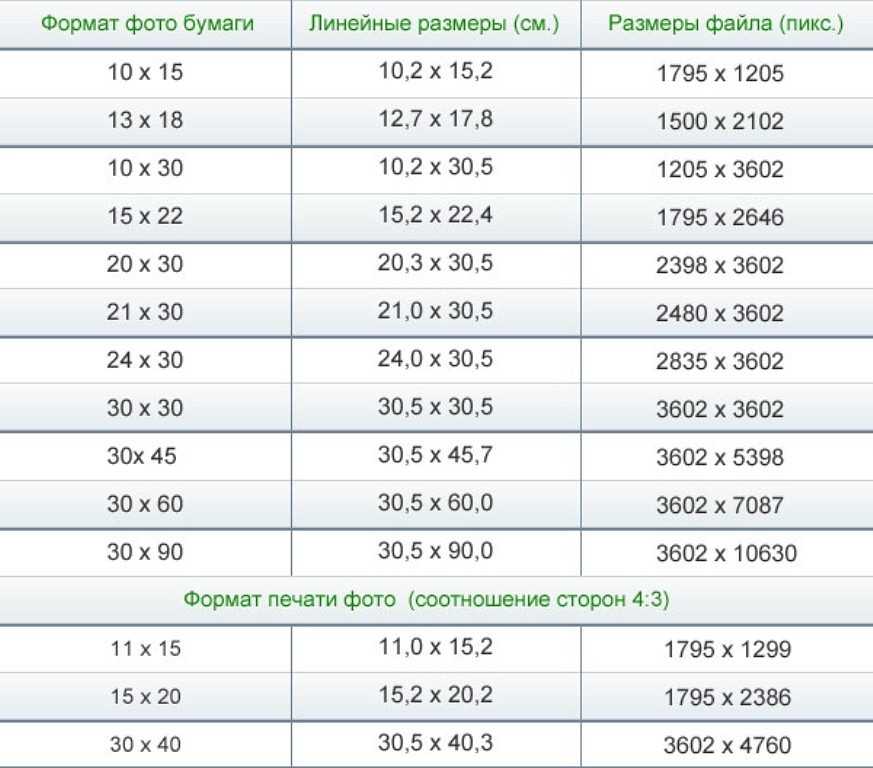 Я знаю, что он не измеряет ничего, связанного с отпечатком (по крайней мере, я надеюсь, что нет), поскольку цифровое изображение имеет мало общего с физическим представлением в отпечатке. Единственное, о чем я могу думать, это то, что он измеряет количество пикселей на линейный дюйм на сенсоре моей камеры. Это объясняет, почему он отображается в программном обеспечении изображения как атрибут фотографии.
Я знаю, что он не измеряет ничего, связанного с отпечатком (по крайней мере, я надеюсь, что нет), поскольку цифровое изображение имеет мало общего с физическим представлением в отпечатке. Единственное, о чем я могу думать, это то, что он измеряет количество пикселей на линейный дюйм на сенсоре моей камеры. Это объясняет, почему он отображается в программном обеспечении изображения как атрибут фотографии.
Это верно?
Если это так, то мне кажется, что количество пикселей важнее, чем ИЦП, при определении размера отпечатка, который можно получить из данного цифрового изображения. Это тоже правильно?
- терминология
- PPI
5 голосов
user4399 / 12 сентября 2012
Пикселей на дюйм (PPI) строго связано с выходным разрешением, а значение, присвоенное конкретному файлу изображения, является лишь предположением.
Сам файл изображения состоит из заданного количества дискретных пикселей, которые представляют собой изображение, которое атомы представляют для молекул.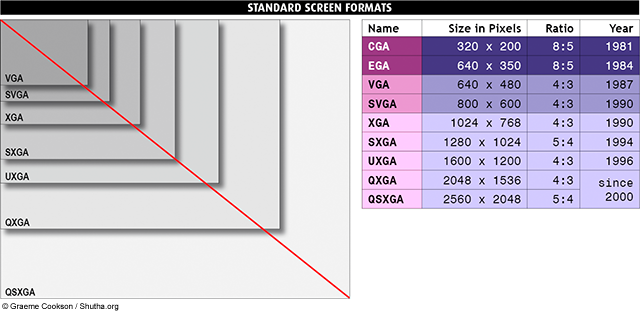 До тех пор, пока вы не измените количество пикселей, качество изображения, когда изображение отображается одинакового размера на одном и том же носителе, останется неизменным. Если вы скажете своему принтеру напечатать определенный файл изображения с определенным фиксированным размером (скажем, 8×10 дюймов, ради аргумента), не имеет значения, будет ли тег разрешения в файле изображения отображать изображение 72PPI или изображение 300PPI; если файл в противном случае идентичен (то есть, если он содержит одинаковые пиксели в одном и том же цветовом пространстве), отпечатки будут идентичны. Таким же образом изображение размером 1000 на 1500 пикселей будет отображаться на веб-странице одинакового размера (за исключением масштабирования CSS или HTML, которое может растянуть или сжать изображение, обычно со значительной потерей качества).
До тех пор, пока вы не измените количество пикселей, качество изображения, когда изображение отображается одинакового размера на одном и том же носителе, останется неизменным. Если вы скажете своему принтеру напечатать определенный файл изображения с определенным фиксированным размером (скажем, 8×10 дюймов, ради аргумента), не имеет значения, будет ли тег разрешения в файле изображения отображать изображение 72PPI или изображение 300PPI; если файл в противном случае идентичен (то есть, если он содержит одинаковые пиксели в одном и том же цветовом пространстве), отпечатки будут идентичны. Таким же образом изображение размером 1000 на 1500 пикселей будет отображаться на веб-странице одинакового размера (за исключением масштабирования CSS или HTML, которое может растянуть или сжать изображение, обычно со значительной потерей качества).
Да, вам обычно нужны более высокие значения PPI для вывода, когда вы можете их получить (до предела — если разрешение выше, чем может поддерживать устройство вывода, вы фактически потеряете качество), но это означает, что печать большие файлы изображений с меньшими физическими размерами или отображение изображения на экране с более плотно упакованными пикселями (что составляет одно и то же).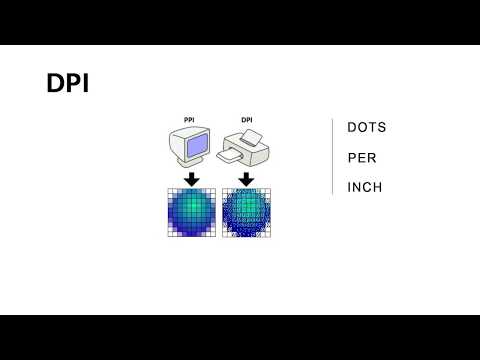 Возможно, вам потребуется рассчитать соответствующее количество пикселей для вывода, которое включает PPI, но обычно оно соответствует разрешению устройства вывода, желаемому размеру печати и файлу изображения.
Возможно, вам потребуется рассчитать соответствующее количество пикселей для вывода, которое включает PPI, но обычно оно соответствует разрешению устройства вывода, желаемому размеру печати и файлу изображения.
(Если вы хотите печатать на принтере с красителем или «струйной печатью», вы получите наилучшее качество, если пиксели на вашем изображении соответствуют пикселям принтера. Если принтер печатает с разрешением 400PPI, и вы хотите Ваше изображение должно быть напечатано с разрешением 16 «x20», оно должно быть размером 6400×8000 пикселей, иначе принтеру придется масштабировать его для вас, и это не всегда хорошо.)
Значение PPI, встроенное в файл, используется в основном в приложениях для обработки перед печатью для определения размера изображения. Это включает в себя такие вещи, как приложения для публикации на рабочем столе (например, Adobe InDesign), сторонние процессоры растровых изображений (RIP) и приложения для многопользовательской печати, которые должны выяснить, как лучше всего минимизировать бумажные отходы. 300PPI в значительной степени является отраслевым стандартом для допечатной работы, а определение размера изображения обычно выполняется в приложении для редактирования изображения, чтобы минимизировать артефакты масштабирования и оптимизировать резкость и т. Д.
300PPI в значительной степени является отраслевым стандартом для допечатной работы, а определение размера изображения обычно выполняется в приложении для редактирования изображения, чтобы минимизировать артефакты масштабирования и оптимизировать резкость и т. Д.
3 голосов
jrista / 12 сентября 2012
пикселей на дюйм, или PPI, является мерой плотности или разрешения (разрешение в смысле тонкости детализации, которое опять-таки относится к плотности информации, а не разрешение по размерам или физические параметры). Не все устройства, которые можно использовать для просмотра фотографий, имеют одинаковую плотность пикселей. Компьютерные экраны имеют тенденцию варьироваться от 72ppi до 109ppi с точки зрения плотности пикселей экрана. Условно говоря, это довольно низко. Новые портативные устройства имеют плотность экрана от 135ppi до 360ppi. Такие устройства будут похожи на смартфоны, планшеты, такие как iPad, планшеты Nexis для Android и будущие планшеты на Windows 8.
Значение знания PPI, или плотности пикселей, заключается в знании размера экспорта обработанных фотографий для просмотра на различных устройствах. Если вы намереваетесь создавать изображения для просмотра на стандартном экране компьютера, вы, как правило, можете принимать значения около 72-100 ppi, а при экспорте с размерами от 4×6 до 5×7 с физической точки зрения на экране обычно получаются фотографии, которые легче всего наблюдать потенциальным онлайн-зрителям. Если вы намереваетесь создавать изображения для просмотра на портативных портативных устройствах, вам следует ориентироваться на более высокое разрешение, примерно 150ppi.
Когда дело доходит до печати, знание того, на каком PPI печатать, может быть чрезвычайно важным, так как оно может сильно повлиять на размер печати. Если вы собираетесь печатать фотографии с разрешением 8×10, вы, вероятно, заинтересованы в печати не менее 300 ppi или выше .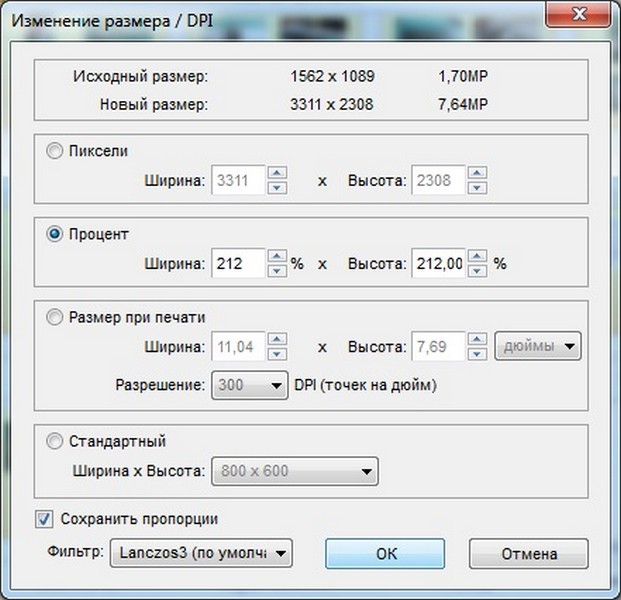 .. даже до 600 ppi (принтеры Canon и HP) или 720ppi (принтеры Epson). Большинство фотографий, за исключением некоторых форм, таких как архитектурная фотография (и даже в некоторых смыслах архитектурная фотография), содержат больше деталей, чем может быть получено при печати 300ppi с разрешением 8×10 для нормальных расстояний просмотра, поэтому часто требуется печать с более высоким разрешением для полной реализации деталей. Вы можете иметь на фотографии. При печати с «исходным» размером печати … или с размером, относительно близким к исходным размерам изображений ваших фотографий … который имеет тенденцию падать в диапазоне от 11×16 «до 17×22», вам, вероятно, потребуется печатать около 300ppi , При нормальных расстояниях просмотра это должно захватывать все мелкие детали вашей фотографии достаточно хорошо, чтобы их можно было наблюдать большинству зрителей, и, как правило, для печати изображения практически не требуется масштабирование (это означает, что вы получите наилучшие результаты при самом большом родном изображении).
.. даже до 600 ppi (принтеры Canon и HP) или 720ppi (принтеры Epson). Большинство фотографий, за исключением некоторых форм, таких как архитектурная фотография (и даже в некоторых смыслах архитектурная фотография), содержат больше деталей, чем может быть получено при печати 300ppi с разрешением 8×10 для нормальных расстояний просмотра, поэтому часто требуется печать с более высоким разрешением для полной реализации деталей. Вы можете иметь на фотографии. При печати с «исходным» размером печати … или с размером, относительно близким к исходным размерам изображений ваших фотографий … который имеет тенденцию падать в диапазоне от 11×16 «до 17×22», вам, вероятно, потребуется печатать около 300ppi , При нормальных расстояниях просмотра это должно захватывать все мелкие детали вашей фотографии достаточно хорошо, чтобы их можно было наблюдать большинству зрителей, и, как правило, для печати изображения практически не требуется масштабирование (это означает, что вы получите наилучшие результаты при самом большом родном изображении).![]() размер.) Наконец, если вы хотите увеличить ваши фотографии, вы, вероятно, захотите печатать с более низким разрешением. Среднее увеличение, которое может составлять примерно до 24×36 «или около того, часто может быть выполнено на уровне около 150 ppi, однако 200 ppi имеет тенденцию генерировать несколько лучшие результаты для средних расстояний просмотра в обычной бумаге, а во многих случаях даже для холста. Для значительных увеличений до 40×60, вы захотите печатать со скоростью от 100ppi до 150ppi, ожидая, что такие фотографии будут просматриваться на расстоянии не менее нескольких футов, если не больше.
размер.) Наконец, если вы хотите увеличить ваши фотографии, вы, вероятно, захотите печатать с более низким разрешением. Среднее увеличение, которое может составлять примерно до 24×36 «или около того, часто может быть выполнено на уровне около 150 ppi, однако 200 ppi имеет тенденцию генерировать несколько лучшие результаты для средних расстояний просмотра в обычной бумаге, а во многих случаях даже для холста. Для значительных увеличений до 40×60, вы захотите печатать со скоростью от 100ppi до 150ppi, ожидая, что такие фотографии будут просматриваться на расстоянии не менее нескольких футов, если не больше.
Понимание плотности пикселей, или PPI, и того, как оно соотносится с физическими размерами изображений, наблюдаемыми … при печати или на экране, важно для получения наилучшего качества «конечный результат». Экспорт или печать изображения с неправильной плотностью пикселей приведет к получению не идеальных результатов, часто смягчая детали, которые в противном случае могли бы легко наблюдать ваши зрители.
0 голосов
IvoC / 12 сентября 2012
Если вы посмотрите на свой экран, то заметите (или нет), что он состоит из крошечных световых точек, каждая точка называется пикселем, поэтому число пикселей на дюйм — это количество точек на линии длиной в дюйм.
Это влияет на качество таким образом, что если у вас есть только 4 или 5 ppi, вы будете смотреть на квадраты, а не на мягкие изображения.
iPhone и новейшие смартфоны имеют разрешение около 300 т / д, что примерно соответствует объему человеческого глаза, поэтому создается впечатление, что это четкое / плавное изображение без каких-либо странных квадратов или микроквадрат.
0 голосов
Idistic / 12 сентября 2012
PPI обычно относится к вашему размеру конверсии (выбранное вами выходное разрешение), а не к сенсорным возможностям, DPI — это обычно термин для вывода (печать или экран), но это же понятие
Размер пикселя сенсора, число, усиление (ISO) (среди прочих технических характеристик и технологий) определяет абсолютное качество захвата.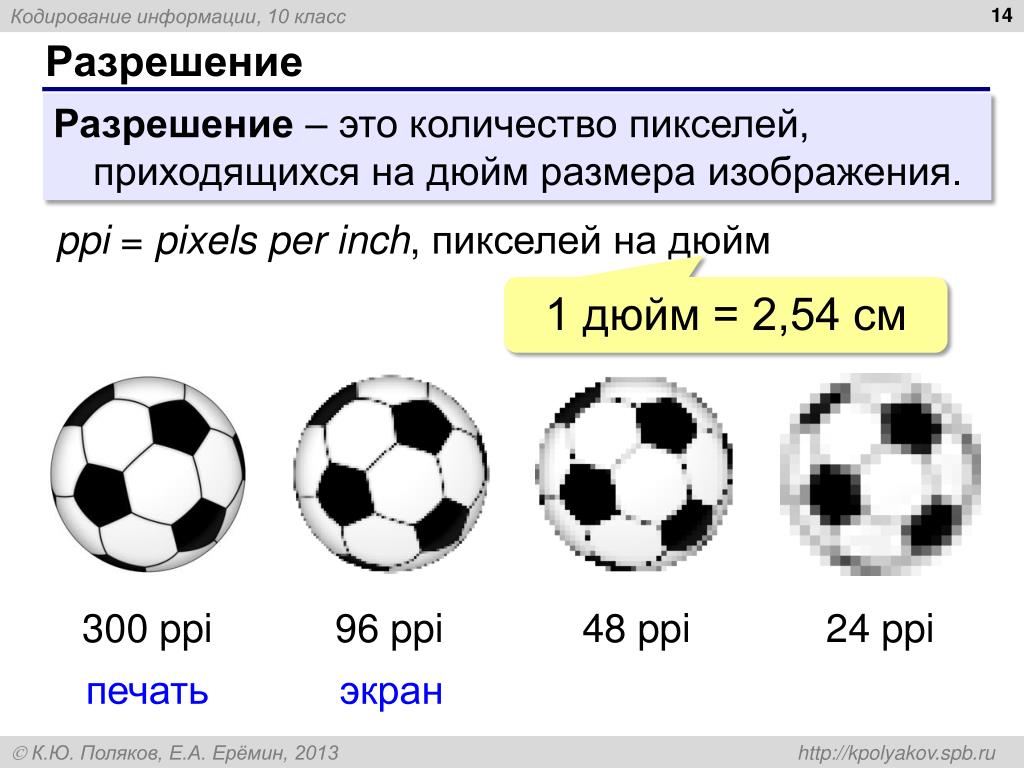 Никогда не слышал об использовании PPI для выражения захвата.
Никогда не слышал об использовании PPI для выражения захвата.
Если у меня 10-мегапиксельная камера с размерами x пикселей на y пикселей, затем импортируйте ее в CS, PPI определяет собственный размер изображения.
Таким образом, исходные пиксели 1000×1000 пикселей, преобразованные в разрешение 300 PPI, означают изображение 3,3 на 3,3 дюйма.
Определение и настройки варьируются в зависимости от собственного разрешения изображения и желаемого качества и использования (печать против Интернета)
Образцы отпечатков с различными значениями пикселей на дюйм
В вашем браузере отключен Javascript. Мы используем javascript, чтобы сайт выглядел красиво и работал как приложение на всех устройствах. Мы не используем код отслеживания или код социальных сетей на нашем сайте и не размещаем рекламу. Вы должны включить Javascript, чтобы использовать большинство функций IndigoImageLab.com.
Справочная система > Разрешение изображения
loading.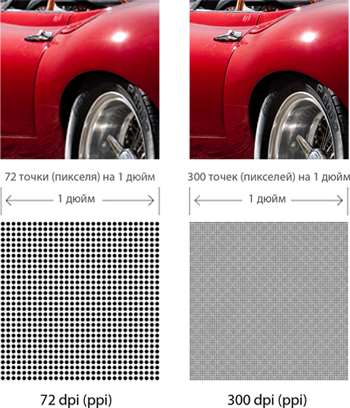 ..
..
Перед отправкой на принтер убедитесь, что изображение четкое.
Вот как сделать изображение четким. Вы узнаете, как рассчитать разрешение изображения в пикселях на дюйм и как это связано с четкостью печати.
Убедитесь, что изображение четкое
Во-первых, убедитесь, что изображение, которое вы хотите напечатать, четкое. Если картинка размыта, весь этот разговор не будет иметь значения.
Итак, в вашей программе редактирования изображений увеличьте масштаб до 100% и убедитесь, что ваше изображение находится в резком фокусе, прежде чем отправлять его на любой принтер.
В Photoshop нажмите Ctrl/Cmd-1, чтобы увеличить масштаб до 100%. Осмотрите изображение, чтобы убедиться, что детали четкие.
Что такое пиксель?
Изображение размером 10×10 пикселей, всего 100 пикселей. Нам нужно больше пикселей! (Намного больше.)
Мы будем много говорить о пикселях на дюйм, поэтому давайте сначала определим термин «пиксель».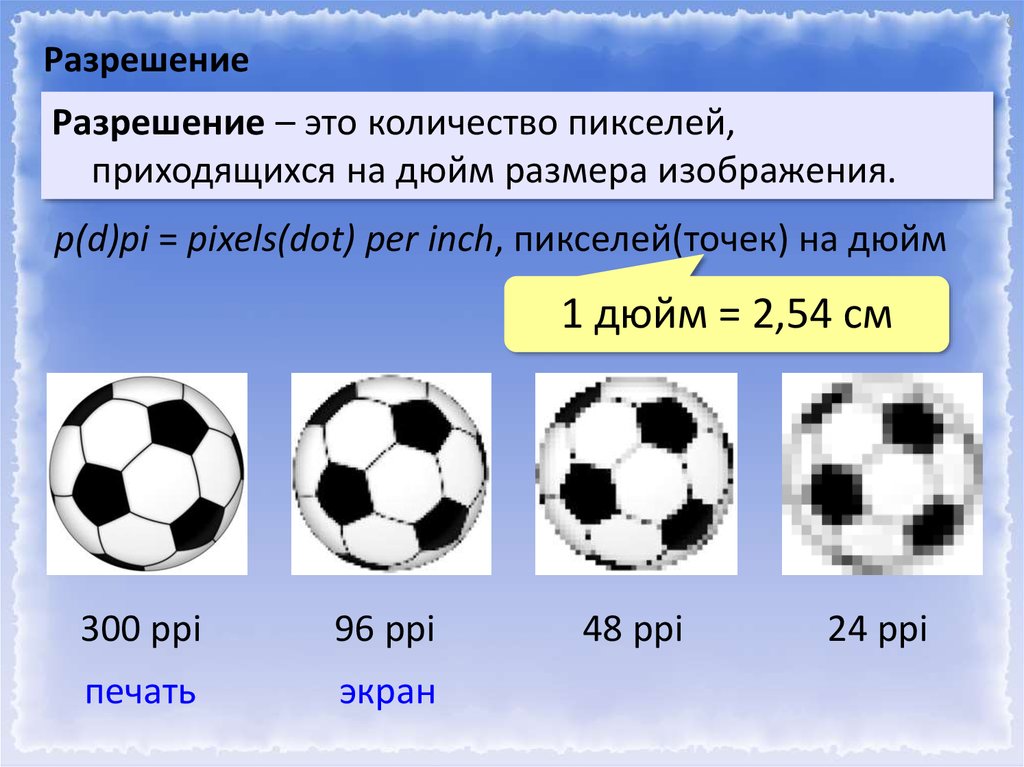 Пиксель представляет собой крошечный цветной квадрат, состоящий из смеси красного, зеленого и синего цветов, также известных как R, G, B.
Пиксель представляет собой крошечный цветной квадрат, состоящий из смеси красного, зеленого и синего цветов, также известных как R, G, B.
Красный, зеленый и синий цвета можно комбинировать, чтобы получить пиксель, который может иметь миллионы цветов. разные цвета..
Каждое изображение, которое вы видите, представляет собой просто гигантскую сетку из множества таких пикселей. Чем больше у вас пикселей, тем четче и четче будет выглядеть изображение.
Вот изображение шириной десять пикселей и высотой десять пикселей. Десять раз десять равно 100. Итак, это изображение размером 100 пикселей, что явно недостаточно пикселей.
По мере увеличения общего количества пикселей изображение становится четче и четче.
Изображение размером 1000×1000 пикселей, всего 1 000 000 пикселей или один мегапиксель. Намного лучше.
Вот одно и то же изображение в один мегапиксель или в один миллион пикселей.
И это возвращает нас к вопросу о разрешении.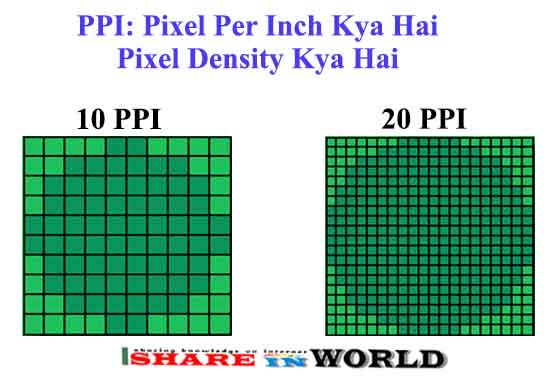 Многие спрашивают: «Сколько мегапикселей мне нужно, чтобы отпечаток выглядел хорошо?»
Многие спрашивают: «Сколько мегапикселей мне нужно, чтобы отпечаток выглядел хорошо?»
Ответ — одного количества мегапикселей недостаточно. Вам также необходимо знать размер отпечатка и рассчитать количество пикселей на дюйм изображения.
Это число покажет вам, насколько резким будет отпечаток.
Как выглядят пиксели на дюйм?
Фактическая фотография отпечатка 300 пикселей на дюйм с увеличенной вставкой. Белый текст является частью печати. Карандаш для масштаба.
Прежде чем мы перейдем к расчетной части, давайте посмотрим, как выглядят различные значения пикселей на дюйм в реальных отпечатках.
Мы сделали несколько отпечатков одного и того же изображения с разным разрешением в пикселях на дюйм, чтобы вы могли рассмотреть их в деталях.
Здесь изображен отпечаток с разрешением 300 пикселей на дюйм. Карандаш для масштаба.
По опыту мы знаем, что все, что превышает 300 пикселей на дюйм, дает чрезвычайно четкие результаты, превосходящие требования самых требовательных художников.
Реальные студийные фотографии трех отпечатков слева: 550, 400 и 300 пикселей на дюйм. Нет заметного увеличения качества печати выше 300 пикселей на дюйм.
Вот фото с тремя отпечатками слева: 550 пикселей на дюйм, 400 пикселей на дюйм и 300 пикселей на дюйм. Есть один на 400, а вот один на 550. Как видите, особой разницы между этими и теми, что были 300 пикселей на дюйм, нет.
От 200 до 300 пикселей на дюйм вы получите очень хорошие результаты, которые удовлетворят почти всех. Когда вы приближаетесь к 200 пикселям на дюйм, в очень резких областях может появиться небольшая мягкость, которую можно увидеть, если посмотреть на отпечаток крупным планом.
Фотография крупным планом отпечатка 100 пикселей на дюйм с увеличенной вставкой. Обратите внимание на размытость, которая начинает проявляться в мелких деталях.
По мере уменьшения от 200 до 100 пикселей на дюйм ваш отпечаток будет выглядеть немного мягче, и вы начнете видеть неровные края, если смотреть вблизи. Когда вы приближаетесь к 100 пикселям на дюйм, когда вы смотрите на отпечаток крупным планом, он будет выглядеть немного размытым.
Когда вы приближаетесь к 100 пикселям на дюйм, когда вы смотрите на отпечаток крупным планом, он будет выглядеть немного размытым.
Поскольку значение числа пикселей на дюйм падает ниже 100, возникает проблема размытости. Если отпечаток большой, например 20×40, то подойдет число близкое к 75, так как отпечаток будет виден издалека. Если число приближается к 50, то нормально будет смотреться только очень крупный отпечаток, например, 40×60.
Расчет пикселей на дюйм
Воспользуйтесь нашим калькулятором пикселей на дюйм, который сделает все это за вас автоматически.
В Photoshop нажмите «Изображение», затем «Размер изображения», и размеры печати появятся, как показано на рисунке.
Чтобы рассчитать количество пикселей на дюйм, вам нужно знать две вещи:
- Размер изображения в пикселях и
- размеры печати.
Затем для расчета пикселей на дюйм:
- Возьмите больше из двух размеров пикселей и
- Разделите его на большее из двух размеров печати.

Чтобы увидеть размеры изображения в пикселях, найдите изображение в папке. При наведении курсора на изображение в Windows вы увидите размеры изображения в пикселях. Или щелкните правой кнопкой мыши изображение, затем нажмите «Свойства», затем нажмите «Подробности». На Mac щелкните один раз файл изображения и нажмите Command-I, чтобы получить информацию, и появятся размеры файла в пикселях.
Другой вариант — открыть файл в программе редактирования изображений. Если вы откроете изображение в Adobe Photoshop, нажмите «Изображение», «Размер изображения», и здесь будут показаны размеры.
Размеры этого изображения 6592 x 3152 пикселей. Если вы хотите напечатать показанное изображение, сначала рассчитайте значение пикселей на дюйм для нужного размера печати.
Когда у вас будут размеры, запишите их.
Теперь подумайте, какого размера вы хотите отпечатать. Чтобы рассчитать количество пикселей на дюйм любого отпечатка, возьмите больший размер в пикселях и разделите его на больший из размеров отпечатка.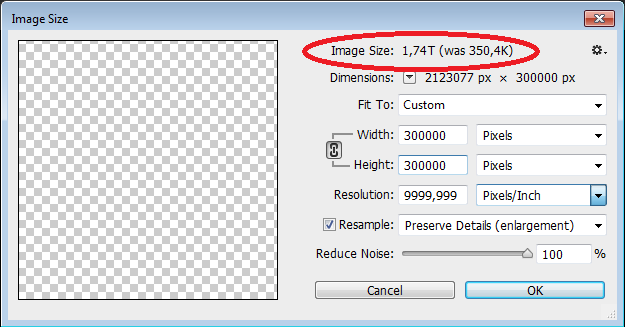
Вот пример. Допустим, вы хотите распечатать это изображение размером 20″x40″. Чтобы рассчитать количество пикселей на дюйм, возьмите большее из размеров в пикселях, равное 6592, и разделите его на большее из размеров размера печати, равное 40. 6592, деленное на 40, дает нам около 165 пикселей на дюйм. Этого количества пикселей на дюйм достаточно, чтобы получить красивый крупный отпечаток. Он может показаться немного мягким, если вы посмотрите на него вблизи, но он будет прекрасно смотреться на стене, если смотреть с расстояния в несколько футов.
Наша «Проверка резкости» может помочь
В нашей системе заказов есть функция «Проверка резкости», которая показывает, как выглядит изображение вблизи при любом размере отпечатка.
Если вы хотите сделать это по-другому, в нашей системе заказов есть классная функция под названием «Проверка резкости», которая может помочь со всем этим, если вам не хочется заниматься всей математикой. Он покажет вам, как выглядит любое изображение вблизи.
Все, что вам нужно сделать, это загрузить изображение и выбрать размер отпечатка, и средство проверки резкости покажет вам крупный план, чтобы вы могли определить, будет ли отпечаток достаточно резким для вас.
Если у вас есть какие-либо вопросы, пожалуйста, позвольте нам помочь вам. Также загляните на наш канал на YouTube!
Почему бы не разместить заказ сегодня?
Как правильно установить количество пикселей на дюйм (PPI) (DPI) экрана в Photoshop
Оставить комментарий / Видео Технологии и Советы / Автор Эрик Суонсон
Что такое количество точек на дюйм (DPI) или количество пикселей на дюйм (PPI)?Пиксели на дюйм (PPI) или точки на дюйм (DPI) — это именно то, на что это похоже — сколько пикселей отображается в пределах одного дюйма на вашем мониторе или на распечатанном изображении. PPI и DPI используются в печати для определения качества конечного вывода изображения.
Для Интернета и видео количество пикселей на дюйм практически не имеет значения.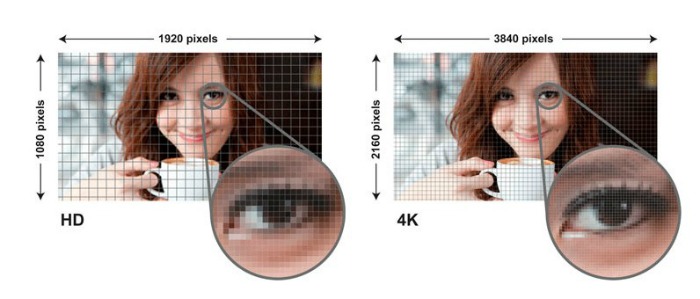 Если изображение отображается на компьютере в масштабе 100%, то один пиксель изображения равен одному пикселю на мониторе, независимо от размера вашего монитора.
Если изображение отображается на компьютере в масштабе 100%, то один пиксель изображения равен одному пикселю на мониторе, независимо от размера вашего монитора.
Если у вас есть HD-изображение 1920×1080, вы можете отобразить его в масштабе 100% на 60-дюймовом телевизоре или смартфоне, сохранив при этом разрешение 1920×1080 на обоих экранах. Фактический размер пикселей варьируется от устройства к устройству, поэтому количество пикселей на дюйм будет меняться в каждом случае.
Количество пикселей на дюйм (PPI) или количество точек на дюйм (DPI) на практике Если вы хотите создать документ размером 6 x 4 дюйма с разрешением 300 пикселей на дюйм (стандарт для печати), а затем выбрать «Просмотр» > «Размер печати». он не будет отображать изображение шириной 6 дюймов на мониторе. Это связано с тем, что настройка Photoshop по умолчанию имеет разрешение экрана 72 DPI. К сожалению, это почти никогда не соответствует истинным пикселям на дюйм вашего монитора.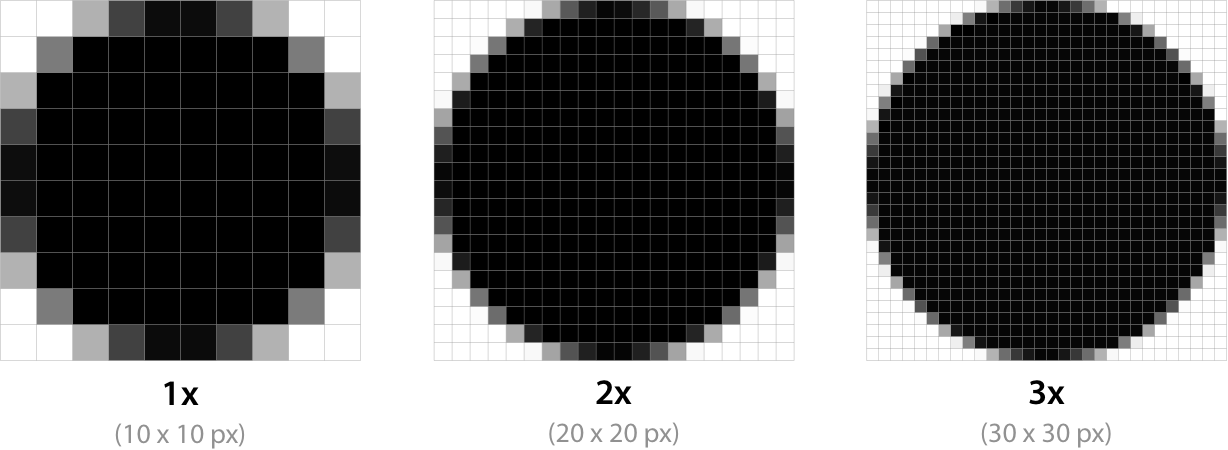
Чтобы получить точное представление о распечатанном изображении, вам нужно выяснить, каково фактическое количество пикселей на дюйм вашего монитора, и изменить число в настройках Photoshop.
При настройках по умолчанию в фотошопе мое изображение отображается шириной 4 дюйма, а не 6 дюймов Как вычислить количество пикселей на дюйм вашего монитораЧтобы узнать, сколько пикселей на дюйм приходится на ваш монитор, вам нужно нужна рулетка и калькулятор, встроенный в вашу операционную систему.
Сначала измерьте ширину вашего монитора. Вам нужна только часть экрана, убедитесь, что вы не включили в измерение скос вашего монитора.
Далее вам нужно взять горизонтальное разрешение вашего монитора и разделить его на ширину вашего монитора.
Например, мой монитор имеет разрешение 2560×1440 и ширину около 23,5 дюймов.
Получается, что
2560/23,5= 108,936170212766
Я округлю это число до 109
Ширина моего монитора примерно 23,5 дюйма Где изменить количество пикселей на дюйм в Photoshop Чтобы изменить значение по умолчанию 72 в Photoshop, вам нужно перейти в «Настройки»> «Единицы и линейки».
